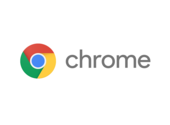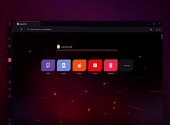Comment accélérer Google Chrome sous Windows

- Auteur : Frederic Pailliot
- Publié : 17/02/2017

Google Chrome est devenu le navigateur préféré de beaucoup de monde et ce n'était pas une mince affaire, après le succès rencontré par Internet Explorer puis Firefox que l'on pensait indétrônables. Mais même si la rapidité du browser n'est plus à démontrer, il arrive que des ralentissements viennent perturber la navigation ou bloquer les téléchargements. Ces petits trucs devraient vous aider à pallier quelques problèmes de ralentissement ou de lenteur, à vos risques, et périls bien sûr (mais vous ne risquez pas grand-chose ).
Ouvrez le gestionnaire de tâches de Chrome
Il arrive que des onglets ou des add-ons consomment plus de mémoire que d'autres. Si vous n'arrivez pas à les identifier, ouvrez le gestionnaire de tâches en appuyant simultanément sur les touches Maj+Esc. La fenêtre qui s'affiche montre chaque onglet, ainsi que la quantité de mémoire consommée et les données transférées. Si vous détectez un processus trop gourmand, sélectionnez-le puis désactivez-le.
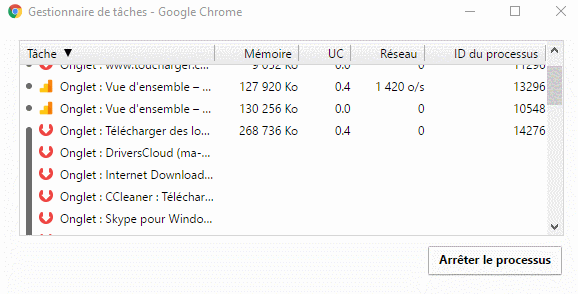
Videz le cache
Pour ne pas perdre de précieuses microsecondes, nettoyez le cache de Chrome régulièrement, surtout quand il dépasse plusieurs centaines de Mo. Pour se faire, ouvrez le panneau des options avancées puis sous la partie "Confidentialité", cliquez sur le bouton "Effacer les données de navigation"
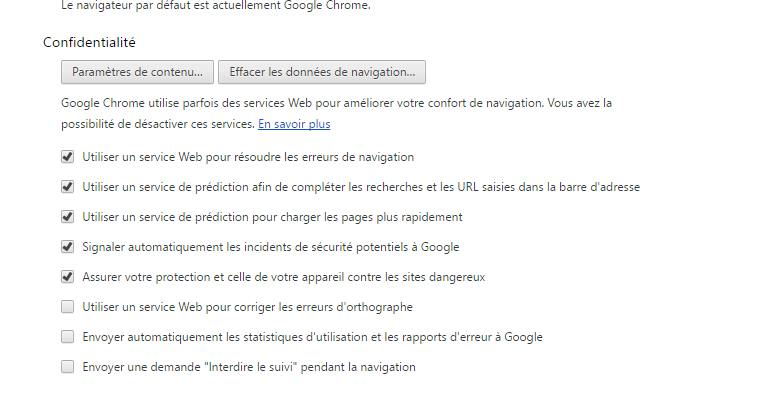
Dans la fenêtre qui s'ouvre, cochez la ou les cases adéquates et supprimez-les. Si vous souhaitez conserver l'historique de navigation, par exemple, décochez la case correspondante. Le nettoyage du cache n'impacte que les fichiers préchargés par le navigateur.
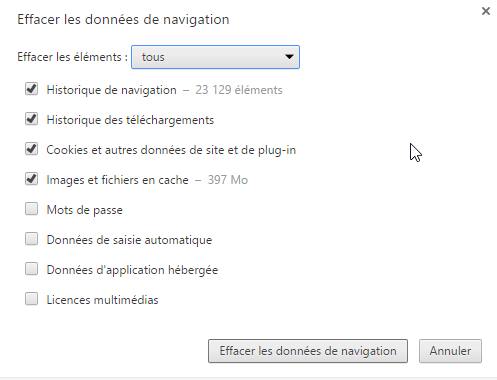
Désinstallez les add-ons inutiles
Vous installez des extensions à tour de bras? Ne vous étonnez pas si votre Chrome des familles ralentit, plante ou se montre instable. Désactivez les add-ons dont vous n'avez pas besoin, voire supprimez-les complètement, si vous ne les avez jamais utilisés. Pour les désactiver ou les supprimer, faites un clic droit sur l'icône de la barre de navigation et choisissez l'option que vous préférez.
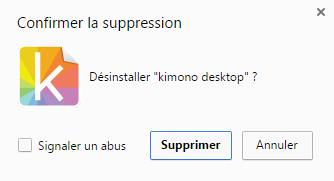
Autorisez le préchargement des pages
Dans les paramètres avancés, dans la partie Confidentialité, assurez-vous que la case "Utiliser un service de prédiction pour charger les pages plus rapidement" est bien cochée. Sinon, cochez-la !
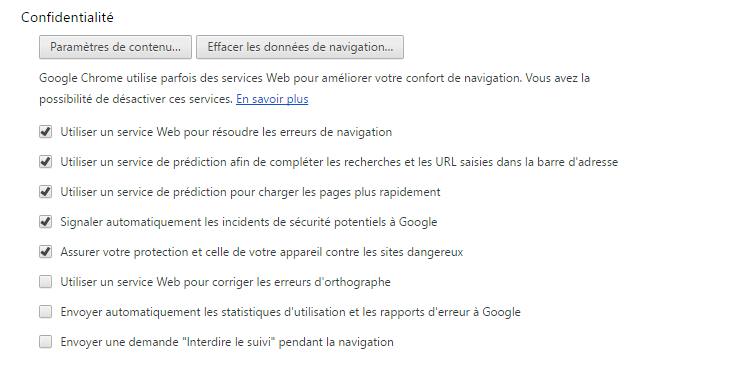
Accéder aux options cachées de Chrome
Attention, ce qui suit est réservé aux utilisateurs avertis et bidouilleurs qui savent à peu près ce qu'ils font. Dans l'omnibarre, tapez "chrome://flags/", ce qui aura pour effet d'ouvrir le menu secret où sont répertoriés les paramètres expérimentaux qui peuvent fortement perturber l'utilisation de Chrome si l'on fait n'importe quoi.
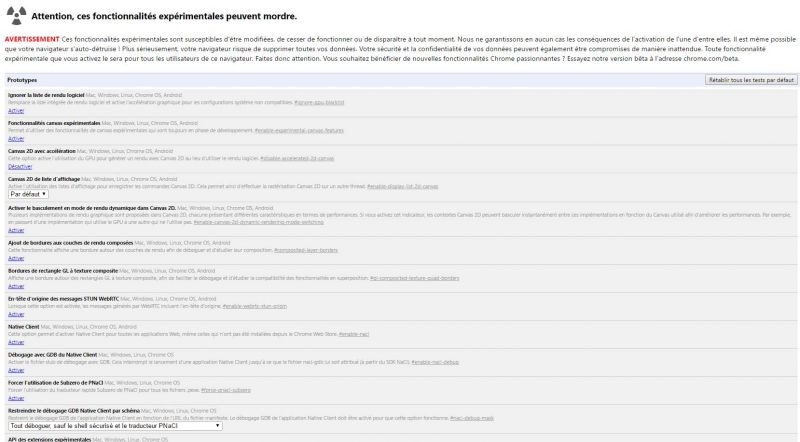
Utiliser les fonctionnalités du Canvas spéciales

En activant cela, vous accélérez l'affichage de certains éléments graphiques.
Fermer rapidement les onglets et les fenêtres

Si vous activez cela, les fenêtres et les onglets se fermeront plus rapidement, les ressources allouées étant gérées par un JavaScript.
Activer le nouveau cache de Chrome
Par défaut, Chrome utilise son système de cache originel. Activez le nouveau pour vous rendre compte que les éléments mis en cache ne ralentissent plus la navigation.
La suite bientôt!